Как да направите таблица в Word
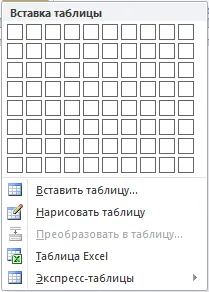
Таблиците в Word ви позволяват да представяте информация по по-удобен начин, осигурявайки страхотна видимост. Направете списък на служителите или фирмените телефонни номера в удобна форма, обобщете резултатите от всяко проучване в една таблица или просто направете удобен списък за пазаруване. Но за да постигнете желания резултат от показването на информация в таблицата, трябва да имате някаква представа какво и как можете да направите със създадената таблица и как да промените нейните параметри. В тази статия ще се съсредоточим върху въпроса как да направите таблица в Word.
Започвайки с версия MS Word 2007, интерфейсът на програмата претърпя значителни промени, което в крайна сметка обърква неопитните потребители. Всички прозорци за различни настройки практически не промениха външния си вид, но само менюто за извикването им се промени.
Нека започнем от самото начало и да помислим как да направим таблица в Word. Можете да направите таблица в Word по различни начини, но във всеки случай трябва да отидете в раздела на менюто "Вмъкване".
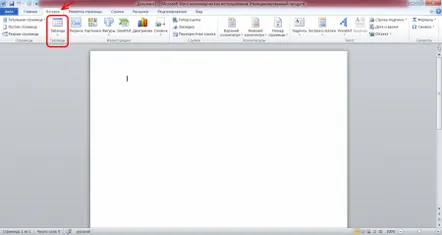
За да изберете начин за създаване на таблица в Word, просто щракнете върху иконата на таблицата и изберете желаната опция от падащия списък. Предлагат се общо шест различни варианта.
Начини за създаване на таблици в Word:– вмъкване на таблица(избиране на необходимия брой клетки за създаване на таблица с незабавно показване на резултата от селекцията върху листа по време на селекцията процес); – вмъкване на таблица...(в появилия се прозорец е посочен броят на редовете и колоните с минимални настройки); – начертайте таблицата(вместо курсора се появява молив, с който буквално можете да начертаете таблицата, от която се нуждаете); – конвертиране в таблица...(селектираният текст се преобразува в таблица, функцията е неактивна, акотекстът не е маркиран); – Excel таблица(таблицата се вмъква във формат на Excel клетки); – express таблици(готови шаблони и настройки за таблици).
Нека разгледаме всички тези методи малко по-подробно. Първият метод за вмъкване на таблици в Wordе най-бързият и очевиден начин, без никакви настройки, с изключение на избора на броя на клетките. По този начин можете да направите таблица в Word с максимален размер 10x8, тъй като полето за избор на размер, предвидено за това, вече няма да позволява. Когато клетките са избрани в това поле, таблицата веднага се показва на листа, простирайки се по ширината. За да завършите избора, е достатъчно да щракнете в полето за избор, като спрете на определен размер на таблицата.
вмъкване на таблици в Word
При избор на елемент "вмъкване на таблица..."се появява прозорец, в който можете да въведете параметрите на бъдещата таблица. С този метод създаването на таблици в Wordсе свежда до определяне на броя на редовете и колоните, както и до избор на метод за задаване на ширината на колоните.
Опцията "начертайте таблица"е най-интересната от всички по отношение на създаването на таблица. След като изберете режима, вместо курсора се появява инструментът "молив", който ви позволява да начертаете таблица в Wordс произволен размер и сложност. С молив се чертаят отделни клетки с произволен размер, които могат да бъдат разделени на по-голям брой просто чрез начертаване на разделител.
Извикайте молива, който ви позволява да начертаете таблица в Word
Елемент "конвертиране в таблица"е по-малко интересен за нас. Първо, ако няма избран текст на листа, тогава тази функция е просто неактивна. Второ, с помощта на тази функция е трудно да се постигне разделяне на текста от клетките на таблицата, точно както ни е необходимо. Въпреки че звучи примамливо "превърнете текста в таблица с думи", но го използвайтетози метод трябва да се използва само в някои идеални случаи.
Метод, който ви позволява да конвертирате текст в таблица с думи
"Таблица на Excel"ще представлява интерес за нас, ако е необходимо да вмъкнем в текста резултатите от някои сложни изчисления с възможност за бързо преизчисляване при промяна на първоначалните данни. Но на такава таблица няма да има възможност за прилагане на различни стилове към текста, които присъстват в Word. По този начин можете да прехвърлите всяка таблица от Excel в Word.
Метод, който ви позволява да прехвърлите всяка таблица от Excel в Word
"Експресни маси"остават. Тук ни е предоставен избор от Wordшаблони с различни стилове на дизайн.
Експресни маси
Създаването на таблици в Wordне е трудно и след малко практика изобщо няма да се появят въпроси за създаване на таблици с всякаква сложност. Ще бъде трудно само ако попълните клавиатурата на лаптопа, след което може изобщо да не работи. Тогава ще е необходимо да отложите по-нататъшното овладяване на Word и да отидете в сервизния център.
